Бесплатные программы для Windows скачать бесплатно
У многих пользователей компьютера с установленным avast! Free Antivirus вошло в еженедельную привычку антивирусный сканер и доктор Kaspersky Virus Removal Tool скачать бесплатно и применять для одноразовой проверки на предмет поиска вредоносного кода.
К основным функциям антивирусника относятся диагностика и лечение от всех, даже самых новых вирусов, червей, руткитов, троянских и прочих вредоносных программ, включая шпионские или рекламные. При необходимости срочно скачать бесплатную версию антивируса бесплатно, есть смысл данный бесплатный антивирус Касперского скачать бесплатно.
Как пользоваться Kaspersky Virus Removal Tool?
Программа Kaspersky Virus Removal Tool является портативной версией сканирующего модуля антивирусной система Kaspersky Antivirus. Т.е. это отдельный инструмент, «вырезанный» из антивируса и настроенный таким образом, что его можно запускать на любом компьютере. Основные функциональные возможности Kaspersky Virus Removal Tool следующие:
- Сканирование файлов на жестком диске и съемных носителях, включая их загрузочные разделы, а также данные, загруженные в оперативную память. Первоначально программа предлагает сканирование ОЗУ, объектов автозапуска, системный раздел и его загрузочные сектора. Перейдя в настройки, пользователь сможет самостоятельно добавить/исключить объекты сканирования.
- Полный комплекс действий над обнаруженными угрозами: лечение (удаление вредоносного кода с сохранением файла), удаление (уничтожение зараженного файла) и размещение их в карантине (изоляция файлов от остальных данных).
- Предоставление пользователю выбора действия над обнаруженной угрозой (все перечисленное в предыдущем пункте, но в ручном режиме).
- Составление отчета о проделанных операциях.
Примечательно, что Kaspersky Virus Removal Tool не требует установки для своей работы. Т.е. инструмент для удаления вирусов можно запускать прямо с диска или флешки. Это очень удобно при необходимости сканирования зараженных компьютеров, на которые невозможно установить полноценную антивирусную систему, т.к. этого не позволяют сделать вредоносные программы.
Изменение параметров
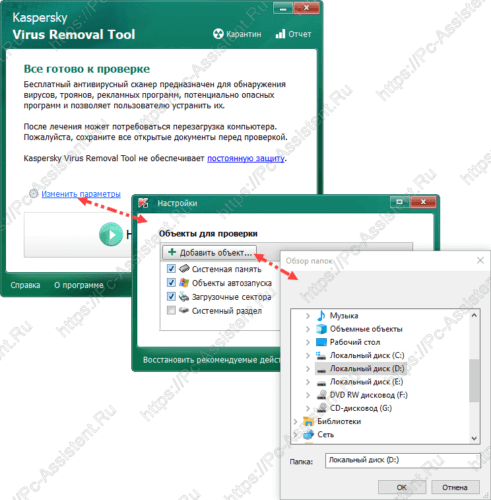
Продвинутые пользователи могут изменить параметры сканирования антивирусной утилиты по своему усмотрению, а именно, помимо установленных по умолчанию, добавить свои объекты сканирования. Для этого нужно нажать на кнопку Изменить параметры . В следующем окне «Объекты для проверки» нажать на Добавить объект и в проводнике выбрать нужный раздел либо папку.
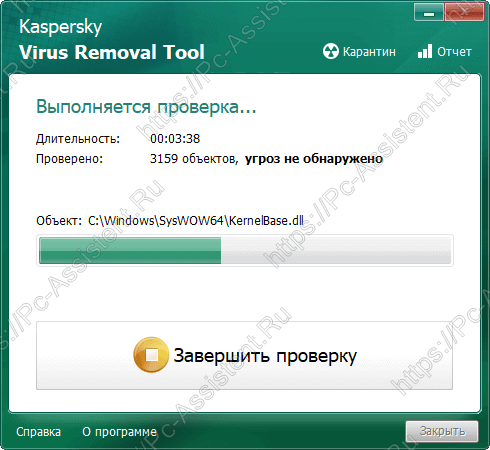
При обнаружении подозрительных файлов, утилита выводит уведомления с расширенным описанием файла. Найденные угрозы программа позволяет пропустить, удалить или перенести в карантин. При тестировании программы, скорость сканирования оказалась чуть медленнее чем у других подобных программ. Но при этом уровень обнаружения вредоносных программ был очень высок.
Если вам понравилась эта статья, то пожалуйста, оцените её и поделитесь ею со своими друзьями на своей странице в социальной сети.
Преимущества программы
- продукт с мировым именем;
- развитая защита, разбитая на три уровня;
- набор продвинутых функций для борьбы с программами шпионского типа;
- наличие технологии способной восстановить участки системы, поврежденные вирусом;
- реальный шанс сохранить важный документ оказав ему «программное лечение».
- тип лицензии: бесплатно.
Не обошлось без них. Особо стоит отметить:
- бесплатная версия предлагает лишь малую долю того, на что способен полноценный релиз;
- есть встроенные баннеры с постоянным упоминанием возможность купить полную версию программы.
Удаление следов активности в Kaspersky Cleaner
С помощью модуля «Удаление следов активности» можно очистить историю поиска, удалить cookies, произвести очистку системной папки «TEMP» и журналов Windows. Здесь можно удалить данные некоторых популярных программ, потому что в большинстве случаев, эти файлы никогда не понадобятся простому пользователю.

Важнейшие усовершенствования Kaspersky Virus Removal Tool версии 2015:
• упрощена инсталляция;
• оптимизирован пользовательский интерфейс;
• добавилась возможность запуска с USB-флешки;
• оптимизирован процесс блокировки активного распространения вирусов;
• внедрен механизм самозащиты процессов;
• внедрены «облачные» технологии линии Kaspersky Security Network.

AVPTool
Описание
Kaspersky Virus Removal Tool — бесплатно распространяемая антивирусная утилита, позволяющая вылечить зараженное устройство от вирусов и опасных программ. В работе она применяет действенные алгоритмы поиска угроз, используемые такими приложениями, как AVZ и Антивирус Касперского. Сканер успешно обнаруживает Adware и Riskware программы, оповещает о необходимости обновления баз. Перед тем, как выполнить с зараженным файлом какое-либо действие, делает его резервную копию. Скачать Kaspersky Virus Removal Tool бесплатно можно с нашего сайта по официальной ссылке разработчиков.
Возможности и особенности Kaspersky Virus Removal Tool следующие:
- Лечение устройства в автоматическом и ручном режиме от вирусов, троянских программ, червей и других угроз.
- Файлы системы защищаются от удаления.
- Программа может быть запущена с сетевого диска или внешнего носителя.
Сканер kaspersky virus removal tool — внимание, вредоносное ПО
Я немного поясню перед тем как установить утилиту, настроить, проверить комп на наличие вирусов и успокоиться…
Кстати, читайте рубрику Компьютерные программы. Софт всё для того же лёгкого и оптимального интернета.
…конечно же, выбор разнообразной защиты велик, однако, в этой статье мы рассмотрим kaspersky virus removal tool бесплатную и, не смотря на это, замечательную утилиту. Это не мудрено – бесплатная поддержка марки лаборатории Касперского. Думаю, комментарии излишни: ну вряд ли лаборатория будет двигать некачественную продукцию – бесплатно, значит оценить возможности работы самого департамента, создавшего основной свой АНТИВИРУСНИК, будет у максимального числа пользователей.
Это их реклама и выгода! Ну, ладно.
Это средство не предназначено для постоянного присутствия в недрах вашей системы, но призвано обследовать софт на наличие опасностей и либо удаления, либо лечения вредоносного ПО. Такой своеобразный сканер.
…подобные утилиты для выявления и удаления вирусов НЕ СЛЕДУЕТ путать с основной антивирусной программой, которая предназначена для каждодневной защиты вашего компьютера. Не исключение и kaspersky virus removal tool 20** версии нужно использовать свеженькие. с последними обновлениями текущего года…
— как визит доктора, к адресу персонального ноута или компа в реальном времени, по запросу пользователя, то бишь вас.
И сразу же после обработки системы, этот «Айболит» раскланивается и удаляется, не забывая зачистить за собой все отработанные данные…
Так что при очередном требовании утилиты придётся снова её скачивать…
А хранить архив программы не целесообразно.
Это, в общем, правильно. Посудите: если, например, скачанный «архив» утилиты будет лежать мёртвым грузом в какой-нить папке компа, это не есть ГУD)) Ибо обновления – наше всё. Так что каждый раз скачивая removal вы приобретаете свеженькую и обновлённую её версию во всеоружии. Далее в статье, на скриншотах, будет нагляднее недостаток устаревшей версии утилиты.
И, предчувствуя ваш вопрос, — прога kaspersky virus removal tool запросто совместима с какими-то иными установленным на вашем компе антивирусниками. Конфликтов, как правило, не бывает.
Работа с утилитой Virus Removal Tool
Как уже говорилось ранее, для работы с этой программой не нужно быть опытным пользователем. Однако не у всех может получиться провести правильную установку и проверку с первого раза.
Чтобы проверить компьютер с помощью этой утилиты нужно следовать следующему алгоритму:

- Зайти на официальный сайт kaspersky.ru, в верхнем меню навести мышку на пункт «Скачать» и в выплывшем списке выбрать «Бесплатные сервисы».
- Найти в списке Kaspersky Virus Removal Tool и нажать кнопку «Скачать» напротив него. После этого начнётся бесплатное скачивание, без необходимости регистрироваться или вводить номер телефона.
- Скачать, распаковать и запустить программу. Согласиться с лицензионным соглашением и нажать кнопку «Приступить к работе».
- После этого откроется меню программы, в котором уже выбраны рекомендуемые настройки для первого запуска. Эти настройки можно изменять по желанию, однако делать этого, если плохо разбираетесь в программе, не рекомендуется. В меню нужно будет нажать только на кнопку «Запустить проверку».
- По окончании проверки будет показана статистика сканера и информация о проверенных файлах. В этой статистике можно будет посмотреть как много файлов было заражено, а также будет предложено выбрать действие с заражёнными файлами.
Эта проверка сможет выявить наиболее популярное вредоносное ПО и избавить от самых частых проблем. Однако для того чтобы быть уверенным, что компьютер не содержит вирусов желательно проверить его полностью. Для этого нужно будет зайти в настройки.
Настройка сканера утилиты
Чтобы проверить компьютер с большей точностью и указать конкретные папки с файлами, необходимо повозиться в настройках программы. В первую очередь нужно нажать на значок шестерни. Далее, в графе «Область проверки» поставить галочки рядом с папками, которые нужно проверить. Чтобы полностью проверить все диски, нужно нажать на «Выделить всё». Длительность проверки будет зависеть от объёма жёстких дисков. Чем больше объём, тем дольше проверка. Однако, несмотря на то что программа распространяется бесплатно и сканирование производится в режиме онлайн, программа показывает большую скорость относительно других антивирусов.

Можно заранее указать действия, которые нужно совершать с заражёнными файлами: «Ничего не делать», «Лечить», «Удалить, если лечение невозможно» или «Удалить». Если выбрать один из этих пунктов, то утилита не будет спрашивать пользователя, что нужно сделать с вирусом, каждый раз, когда будет находить его.
Всегда нужно помнить, что эта утилита видит нелицензионное ПО и может приравнять его к вирусу. Поэтому, если на компьютере установлено нелицензионное ПО, лучше не ставить галочку напротив пункта «Удалить». Или добавить папку с пиратской программой в исключения.
Virus Removal Tool подойдёт тем, кто заметил сбои в работе компьютера или сомневается в работе своего антивируса. Благодаря простоте использования и бесплатному распространению воспользоваться утилитой и обезопасить свой компьютер может каждый.












